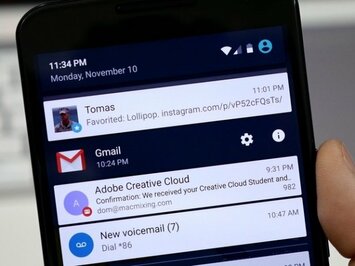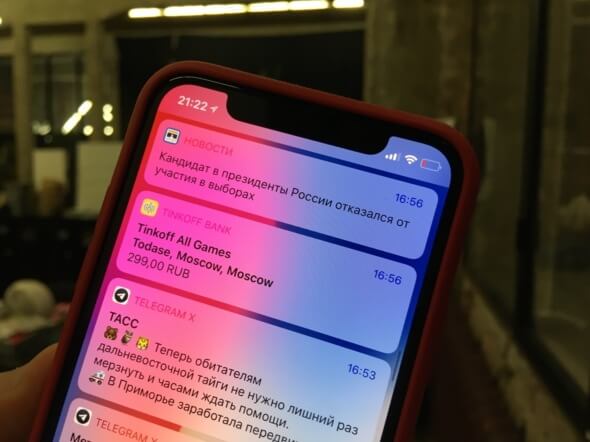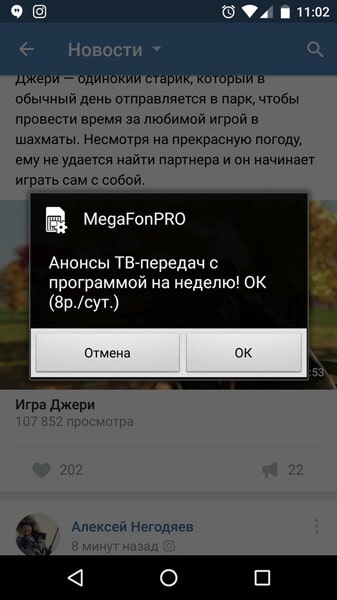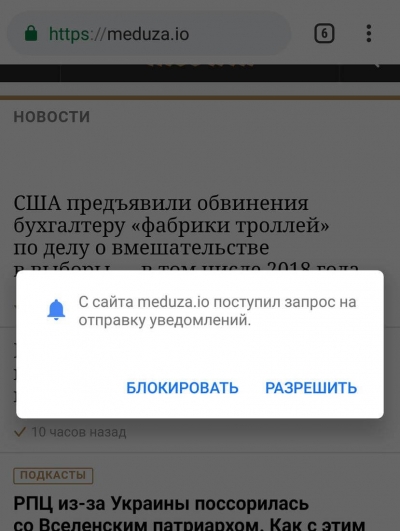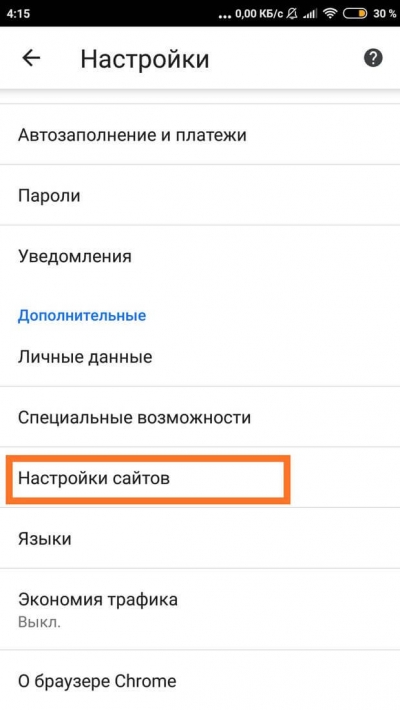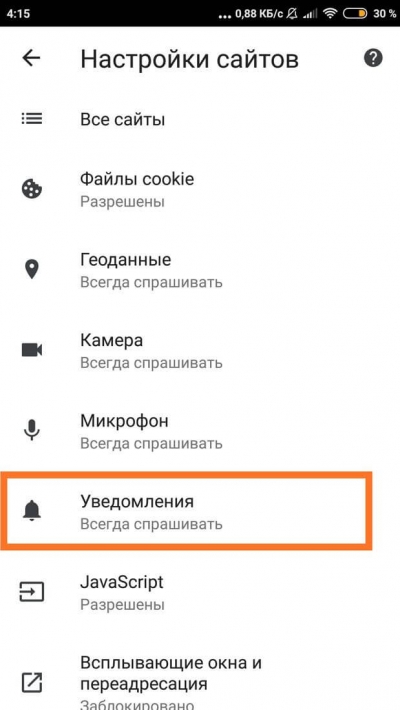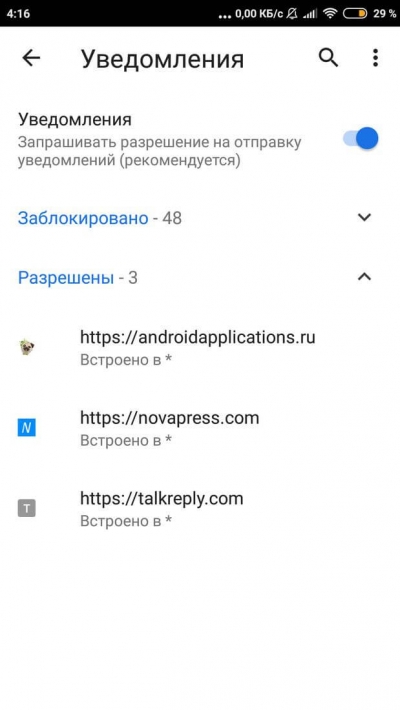- Как отключить пуш уведомления на Андроид
- Как отключить пуш уведомления на Андроид
- Как отключить push-уведомления из Браузера на Андроид устройствах
- Как отключить уведомления из приложений на Андроид
- Как отключить уведомления от оператора
- Мегафон
- Билайн
- Для Iphone
- Что такое push-уведомления и как их заблокировать на Андроид
- Как избавиться от бесящих уведомлений и рекламы на Android-смартфоне
- Можно ли убрать рекламу полностью?
- Убираем пуш-уведомления от веб-сайтов
- Отключаем всплывающие окна приложений
- Антивирус против рекламных приложений
Как отключить пуш уведомления на Андроид
Думаю, многие из вас сталкивались с раздражающими всплывающими уведомлениями: они могут быть как от сайтов или приложений, так даже и от операторов мобильной связи. В 99% случаев такие уведомления не несут никакой пользы, а просто отвлекают от действительно нужных уведомлений, да и просто бесят! А что самое противное — ведь они выглядят «нативно», то есть как настоящее оповещение, только вместо нужного там будет реклама.
Как отключить пуш уведомления на Андроид
Содержание — Как отключить пуш уведомления на Андроид
И рассылается эта реклама в виде «Push-уведомления», это по сути всплывающие окна с информацией, которые обязательно попадают на экран блокировки. Важно понимать, что не все пуши плохи: например через них вы получаете сообщения от банка, уведомления из мессенджеров или соц.сетей.
Если вам интересно как можно избавиться от рекламы в браузере и даже приложениях — читай наш гайд о блокировке .
Самый часто встречающийся вид — push-уведомления с рекламой в браузере, в последнее время это стало модным трендом, разработчики сайтов при первом визите предлагают вам подписаться на уведомления: знайте, что вы в праве отказаться, при этом никто на вас не обидится и функционал сайта останется для вас прежним. За всеми уведомлениями стоит простое желание — увеличение прибыли, вам могут присылать откровенную фигню, так и даже новинки сайта. Но в обоих случаях — вряд ли они вам нужны.
Прежде чем приступать к инструкциям, вам надо определить откуда приходят уведомления:
Уведомления из браузера — будут появляться в браузере, при клике на них они поведут вас на какой-либо сайт. В карточке уведомления будет написан URL сайта отправителя
Уведомления из приложений — опознаются аналогичным способом, в них будет указано название приложения и в это же приложение вас будет перекидывать при клике. Хотя могут и на сайты повести
Уведомления от оператора — аналогично остальным, будут подписаны названием вашего оператора, ну и к тому же они будут выглядеть «как системное окно». Так что если уведомление выглядит как интерфейс вашего устройства, скорее всего их вам рассылает оператор.
Как отключить push-уведомления из Браузера на Андроид устройствах
Такие оповещения появляются только после вашего согласия, обычно вы заходите на сайт и видите предложение о подписке, вы вправе отказаться и лучше это и делать, особенно если сайт предлагающий подписку вам не известен.
С браузерными уведомлениями бороться проще всего, ибо вам достаточно зайти в настройки браузера и найти там пункт «уведомления». И попросту отключить все нежелательные из списка. Мы покажем как сделать это в Google Chrome, но во всех браузерах это делает примерно одинаково.
1. Заходим в браузер и нажимаем на кнопку «настройки«
2. В настройках ищем пункт «Настройки сайтов«
3. Теперь находим пункт «Уведомления«
4. В этом меню вы увидите все сайты, которые могут присылать вам уведомления, если сомневаетесь — отключайте все, иначе только «спамящий вас сайт»
Как отключить уведомления из приложений на Андроид
Если приложение создавалось добросовестным разработчиком, то в настройках вы сможете найти пункт отключения уведомлений. Если такового нету, то можно пойти двумя путями: можно принудительно отключить все уведомления от приложения в настройках системы (актуально для Android 6+) либо воспользоваться программой детектором уведомлений. К сожалению, даже удаление приложения не гарантирует избавление от уведомлений.
Первый способ — Радикальный
В качестве самой простой меры можно попробовать удалить «зараженное» приложение, в идеале делать это через программы-очищалки, типа того же Clean Master. Если вы не знаете, какое именно приложение оказалось вредоносным — остается метод исключения. Если же такой способ вам не подходит, смотрите другие, ниже.
Если вам «нечего терять», а от уведомлений избавиться все же надо — можете попробовать hard reset
Второй способ — проверится антивирусом!
Антивирусы для мобильных устройств уже стали вполне себе неплохими помощниками защиты своих личных данных, ну а уж распознавать всякие вредоносные приложения давно научились. Так что можно попробовать избавиться от вредоносных оповещений простой антивирусной проверкой. Можем порекомендовать следующие антивирусы:
Способ третий — используя push-detector
Вам предстоит воспользоваться программой Addons Detector , она позволит узнать от какого приложения приходят уведомления пользующиеся Air-push технологией, через которую вам и приходят оповещения с рекламой.
Как отключить уведомления от оператора
Если ваш оператор достал вас рассылкой «безумно выгодных» уведомлений, вы с легкостью можете от них отказаться в прямом смысле этого слова, для каждого оператора это делается по разному, но мы постарались собрать основные способы:
Мегафон
Вредоносная услуга — называется «Калейдоскоп«.
Отписаться от услуги можно через SIM-меню телефона: Зайдите на SIM-портал MegaFonPRO, выберите пункт «Калейдоскоп» → «Настройки» → «Вещание» → «Выключить».
Отключить получение сообщений «Калейдоскопа» можно и вводом простого USSD ключа (просто наберите эти цифры и знаки в звонилке) *808*0# .
Советуем в личном кабинете (через приложение или сайт) внимательно посмотреть список активных услуг, там же можно получить и информацию о них. Наш вам совет — все что выглядит «незнакомым» или суть услуги сложно понять — отключайте ее с уверенностью!
Так же есть универсальные USSD ключи:
- *152*22# отписка от активных подписок(гудки гороскоп)
- *111*1212*2# (всплывающие уведомления)
Билайн
Для билайна вредоносная услуга называется «Хамелеон«, она так же отключается в SIM-портале, либо посредством USSD кодов:
- 0684211371 номер для отключения пуш уведомлений
- *110*20# отключение Хамелеона
Для Iphone
Перейдите по пути Настройки — Телефон — SIM-программы и поищите разделы «Хамелеон«, «Калейдоскоп» или что-то связанное с рекламой и услугами, ибо названия меняются и могут разнится на различных Айфонах. После нахождения остается только деактивировать услугу в том же меню.
Источник
Что такое push-уведомления и как их заблокировать на Андроид
Думаю, многие из вас сталкивались с раздражающими всплывающими уведомлениями: они могут быть как от сайтов или приложений, так даже и от операторов мобильной связи. В 99% случаев такие уведомления не несут никакой пользы, а просто отвлекают от действительно нужных уведомлений, да и просто бесят! А что самое противное — ведь они выглядят «нативно», то есть как настоящее оповещение, только вместо нужного там будет реклама.
И рассылается эта реклама в виде «Push-уведомления», это по сути всплывающие окна с информацией, которые обязательно попадают на экран блокировки. Важно понимать, что не все пуши плохи: например через них вы получаете сообщения от банка, уведомления из мессенджеров или соц.сетей.
Самый часто встречающийся вид — push-уведомления с рекламой в браузере, в последнее время это стало модным трендом, разработчики сайтов при первом визите предлагают вам подписаться на уведомления: знайте, что вы в праве отказаться, при этом никто на вас не обидится и функционал сайта останется для вас прежним. За всеми уведомлениями стоит простое желание — увеличение прибыли, вам могут присылать откровенную фигню, так и даже новинки сайта. Но в обоих случаях — вряд ли они вам нужны.
Прежде чем приступать к инструкциям, вам надо определить откуда приходят уведомления:
- Уведомления из браузера — будут появляться в браузере, при клике на них они поведут вас на какой-либо сайт. В карточке уведомления будет написан URL сайта отправителя
- Уведомления из приложений — опознаются аналогичным способом, в них будет указано название приложения и в это же приложение вас будет перекидывать при клике. Хотя могут и на сайты повести
С браузерными уведомлениями бороться проще всего, ибо вам достаточно зайти в настройки браузера и найти там пункт «уведомления». И попросту отключить все нежелательные из списка. Мы покажем как сделать это в Google Chrome, но во всех браузерах это делает примерно одинаково.
- Заходим в браузер и нажимаем на кнопку «настройки»
- В настройках ищем пункт «Настройки сайтов»
Если приложение создавалось добросовестным разработчиком, то в настройках вы сможете найти пункт отключения уведомлений. Если такового нету, то можно пойти двумя путями: можно принудительно отключить все уведомления от приложения в настройках системы (актуально для Android 6+) либо воспользоваться программой детектором уведомлений. К сожалению, даже удаление приложения не гарантирует избавление от уведомлений.
Первый способ — Радикальный
В качестве самой простой меры можно попробовать удалить «зараженное» приложение, в идеале делать это через программы-очищалки, типа того же Clean Master. Если вы не знаете, какое именно приложение оказалось вредоносным — остается метод исключения. Если же такой способ вам не подходит, смотрите другие, ниже.
Если вам «нечего терять», а от уведомлений избавиться все же надо — можете попробовать hard reset 🙂
Второй способ — проверится антивирусом!
Антивирусы для мобильных устройств уже стали вполне себе неплохими помощниками защиты своих личных данных, ну а уж распознавать всякие вредоносные приложения давно научились. Так что можно попробовать избавиться от вредоносных оповещений простой антивирусной проверкой. Можем порекомендовать следующие антивирусы:
- Dr.web
- ESET Mobile Security & Antivirus
- Kaspersky Mobile Antivirus
- Avast антивирус & защита
Способ третий — используя push-detector
Вам предстоит воспользоваться программой Addons Detector , она позволит узнать от какого приложения приходят уведомления пользующиеся Air-push технологией, через которую вам и приходят оповещения с рекламой.
Советуем в личном кабинете (через приложение или сайт) внимательно посмотреть список активных услуг, там же можно получить и информацию о них. Наш вам совет — все что выглядит «незнакомым» или суть услуги сложно понять — отключайте ее с уверенностью!
Так же есть универсальные USSD ключи:
- *152*22# отписка от активных подписок(гудки гороскоп)
- *111*1212*2# (всплывающие уведомления)
Источник
Как избавиться от бесящих уведомлений и рекламы на Android-смартфоне
Можно ли убрать рекламу полностью?
Нет, если это касается бесплатных приложений с Google Play. Реклама в них кормит разработчика, который отдал вам программу бесплатно.
Если реклама раздражает до зубовного скрежета, поищите аналог нужного приложения или не поскупитесь на платную версию — реклама в них редка.
Другой вариант — рекламное приложение, интегрированное в прошивку (программное обеспечение) телефона. Такое случается, если на телефоне используется неофициальная прошивка. Ее стоит заменить.
Убираем пуш-уведомления от веб-сайтов
Всплывающие окна с отдельных сайтов можно точечно заблокировать в браузере. Вот как это делается в Chrome:
- В браузере откройте настройки.
- Найдите пункт «Настройки сайтов».
- Перейдите к разделу «Уведомления».
- Откройте список сайтов, которым разрешено присылать вам оповещения. Кликните на тот, пуш-уведомления с которого вы хотите убрать.
- Во всплывающем окне выберите пункт блокировать.
Отключаем всплывающие окна приложений
Если вас достало какое-то конкретное приложение, например Facebook, уведомления от него тоже можно отключить. Стратегия несложная:
- В настройках телефона вам нужен пункт «Приложения и уведомления».
- Найдите раздел «Уведомления». Если вы ранее их не отключали, вероятнее всего, увидите там надпись, что оповещения включены для всех уведомлений.
- Откройте список всех установленных на смартфоне приложений, отключите уведомления от тех, которые достали вас больше всего.
Отключить уведомления можно и через настройку режима «Не беспокоить». Зайдите в «Настройки» и найдите раздел «Звуки и уведомления», а в нем пункт с названием режима. Включите его, и вам будут доступны настройки режима.
«Не беспокоить» в Android, начиная с версии 6.0 и имеет три градации:
- Нет исключений: отключены все уведомления.
- Только будильники: разрешены звук и вибрация будильника.
- Пользовательский: здесь можно отдельно настроить уведомления и отключить «приветы» от приложений, которые вам не нужны.
Если вам лень копаться в огромном списке приложений, убирайте уведомления в экспресс-режиме, как только они появятся на экране. Подержите палец на уведомлении несколько секунд, и в нем появится возможность отключить опцию уведомлений.
Антивирус против рекламных приложений
Чтобы не хватать рекламные вирусы, поставьте на смартфон антивирусную программу. Ирония в том, что в бесплатные антивирусы зачастую встроена реклама. Так что при выборе выясните, не получите ли вы рекламу в попытке избавиться от назойливой рекламы.
Если антивирус не распознает рекламный рассадник, воспользуйтесь программой для очистки реестра (скажем, CCleaner или CleanMaster). Они покажут список установленных на смартфоне приложений. Если какое-то из них выглядит подозрительным, почитайте о нем побольше. В случае чего, нежелательное ПО сносится при помощи той же программы.
Когда источник ненужной рекламы удален со смартфона, почистите кэш устройства — часть памяти, где хранятся временные файлы. Очистка делается и вручную, но для этого придется возиться с каждым приложением по отдельности. Проще почистить кэш устройства полностью при помощи того же CleanMaster. После очистки памяти перезагрузите гаджет.
Источник